
word怎么分成多个文档_word怎么分成2个文档
在日常办公或学习中,我们经常会碰到需要将一个较大的Word文档分割成多个小文档的需求。尤其是在中国地区,随着行政、教育、科研等领域对文档管理和归档的要求逐渐严格,掌握Word文档的分割技巧变得尤为重要。本文将围绕“word怎么分成多个文档”和“word怎么分成2个文档”两个核心问题,详细介绍在Windows版Microsoft Word中常见的实现方法,帮助用户高效拆分文档。
一、为什么需要将Word文档分成多个文档?
许多大型Word文档内容丰富且内容层次多样,如会议纪要、毕业论文、项目报告、财务报表等,一份文档容量过大,不仅文件体积庞大,阅读、检索、打印都比较耗时,有时还会影响电脑运行速度。将一个Word文件分成多个文档后,便于分类管理、单独编辑、分发给相关人员。此外,在中国的工作环境中,许多单位对文档归档或提交有页数限制,拆分文档是常见做法。
二、Word怎么分成2个文档的基本方法
下面介绍几种常用的Word文档拆分方法,均适用于较新版本(如Word 2016、2019、Office 365):
1. 复制粘贴法
这是最简单直接的方式。
步骤:打开Word文档,选择需要作为第一个文档的内容,然后复制(Ctrl+C),新建一个Word文档,粘贴(Ctrl+V)并保存为“文档1.docx”;返回原文档,删除已复制部分,保存为“文档2.docx”。
缺点是手动操作,可能不适合频繁拆分或文件内容超大时使用。
2. 利用“另存为”结合导航窗格拆分
导航窗格方便查找章节标题,适合章节做拆分。
步骤:先保证文档中使用了“标题”样式(标题1、标题2),打开“视图”菜单,勾选“导航窗格”,左侧会显示文档目录结构。选择需要分割的位置,复制相应章节内容到新文档,另存为第二个文件。
3. 使用“发送至新文档”功能(部分版本)
部分Word版本支持直接将选中内容发送到新文档。
步骤:选中需要拆分的内容,右键点击选择“发送到新文档”,即可快速生成新文档,保存即可。
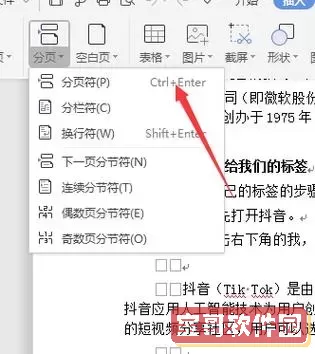
4. 借助宏脚本自动拆分
对于需要拆分成多个文档场景,尤其是批量操作,使用宏脚本可以高效完成。
示例宏逻辑:根据标题样式(比如“标题1”)作为分割标志,遍历文档,将每个章节提取到独立新文档中保存。
在中国地区,由于办公需求多样,许多技术人员或文秘人员会利用VBA宏实现自动拆分,提高工作效率。网上也有丰富的宏脚本资源,可以根据实际需求稍作修改使用。
三、具体操作示范:word怎么分成2个文档
假如我们需要从一个包含前言和正文的文档拆分成两个独立文档,操作步骤如下:
1. 打开原文档,确认文档结构和章节标题;
2. 将光标定位于正文第一字处(比如前言结束后正文开始);
3. 使用鼠标选中正文部分全部内容,按Ctrl+C复制;
4. 新建一个空白Word文档,Ctrl+V粘贴,保存为“正文.docx”;
5. 回到原文档,选中正文部分内容,按Delete删除;
6. 保存原文档为“前言.docx”。
这样,就完成了将原文档拆分成2个文档。
四、注意事项及建议
1. 拆分前建议先备份原文档,避免因误操作导致内容丢失;
2. 保持拆分后文档格式一致,尤其是页眉页脚、页码问题;
3. 大型文档拆分时,注意图片、表格、注释等元素的完整性;
4. 对于涉及合同或法律文书,拆分需保持条款连贯完整;
5. 在企业环境中,可向IT人员咨询是否有专用文档拆分软件或工具。
五、小结
综上所述,“word怎么分成多个文档”和“word怎么分成2个文档”在实际操作中既可以通过简单的复制粘贴实现,也可以利用导航目录辅助,甚至借助宏脚本自动批量拆分。对于中国地区的用户而言,掌握这些方法,不仅能提升办公效率,还能有效满足工作场景多样化的需求。无论是学生整理笔记、老师分发教学资料,还是机关单位分类归档文件,Word文档拆分技能都非常实用。
希望本文的介绍能帮助您轻松掌握Word文档拆分的方法,顺利完成文档的整理与管理工作。